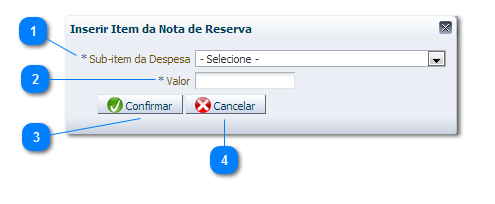Inserir Item da Nota de Reserva: mudanças entre as edições
Ir para navegação
Ir para pesquisar
imported>Alexandre Sem resumo de edição |
imported>Alexandre Sem resumo de edição |
||
| Linha 2: | Linha 2: | ||
---- | ---- | ||
[[imagem:item nr.png|thumb|800px|]] | |||
==Passo a passo== | ==Passo a passo== | ||
{| class="wikitable" | {| class="wikitable" | ||
|- | |- | ||
| Linha 20: | Linha 23: | ||
---- | ---- | ||
[[imagem:inserir itens nr.png]] | [[imagem:inserir itens nr.png|thumb|800px|]] | ||
---- | ---- | ||
Edição das 13h36min de 29 de julho de 2014
Ao selecionar esta transação o sistema exibe a tela:
Passo a passo
| Sequência | Campo | Descrição |
|---|---|---|
| 1 | Botão Inserir | Clique no botão para inserir o(s) item(ns). |
| Sequência | Campo | Descrição |
|---|---|---|
| 1 | Sub-item da Despesa | Selecione o sub-item da despesa. Ex. 23 - Contribuição previdenciária para a cobertura do déficit financeiro do RPPS. |
| 2 | Valor | Informe o valor do sub-item da despesa sem pontos e vírgula. |
| 3 | Confirmar | Clique no botão Confirmar para a inclusão do item. |
| 4 | Cancelar | No caso de desistência do processo clique no botão Cancelar. |